ขั้นตอนการคืนค่าระบบใน Windows 11

หากคุณกำลังประสบปัญหาหรือวัฒนธรรม การคืนค่าระบบใน Windows 11 จะช่วยให้คุณสามารถย้อนกลับอุปกรณ์ของคุณไปยังเวอร์ชันก่อนหน้าได้.

สิ่งที่ต้องรู้
Bing AI เยี่ยมมาก! คุณยังสามารถพูดคุยกับมันและมีบทสนทนาที่ให้ความรู้สึกถึงอนาคตได้ อย่างไรก็ตาม ดูเหมือนว่า Microsoft จะผลักดันมันให้ยากเกินไปด้วยการบูรณาการมันแบบ "ทุกที่" ที่เป็นไปได้ แม้ว่าการให้ Bing เป็นส่วนหนึ่งของเบราว์เซอร์ Edge เป็นเรื่องหนึ่ง แต่การที่ Bing รุกล้ำเมนู Start ส่วนบุคคลนั้นมากเกินไปเล็กน้อย
หากคุณไม่ต้องการเห็น Bing หรือผลการค้นหาเว็บ Bing ในการค้นหาเมนู Start ทางที่ดีที่สุดคือลบออกจากที่นั่นเลย ในคู่มือนี้ เราจะดูวิธีที่เป็นไปได้ทั้งหมดที่คุณสามารถลบ Bing ออกจากเมนู Start บน Windows 11
ลบ Bing ออกจากเมนู Start บน Windows 11 หรือ 10
ขึ้นอยู่กับว่าคุณรู้สึกรำคาญ Bing แค่ไหนและคุณต้องการขุดลึกแค่ไหนเพื่อลบออกจากเมนู Start คุณสามารถเลือกและเลือกวิธีที่เหมาะสมกับความต้องการของคุณในการลบ Bing หรือหากวิธีใดวิธีหนึ่งไม่ได้ผล คุณสามารถลองใช้วิธีอื่นได้ตลอดเวลา เอาล่ะ มาเริ่มกันเลย
วิธีที่ 1: การใช้การตั้งค่า
วิธีที่ง่ายที่สุดในการลบ Bing ออกจากเมนู Start คือจากแอปการตั้งค่าดั้งเดิม มีวิธีดังนี้:
กดWin+Iเพื่อเปิดแอปการตั้งค่า เลือก ความเป็นส่วนตัวและความปลอดภัย ในบานหน้าต่างด้านซ้าย

เลื่อนลงและเลือก สิทธิ์ในการค้นหา

ตอนนี้ภายใต้ "การค้นหาเนื้อหาบนคลาวด์" ให้ปิดการเข้าถึงบัญชี Microsoft และบัญชีที่ทำงานหรือโรงเรียนของคุณ

การดำเนินการนี้จะลบ Bing ออกจากเมนู Start
วิธีที่ 2: ปิดใช้งานการค้นหา Bing โดยใช้ Registry
หากคุณต้องการเจาะลึกลงไปอีกหน่อย Registry Editor เป็นหนึ่งในสถานที่ที่ดีที่สุดในการลบการค้นหา Bing ออกจากเมนู Start
เริ่มต้นด้วยการกด Start พิมพ์regeditและกด Enter

ตอนนี้นำทางไปยังที่อยู่ต่อไปนี้:
Computer\HKEY_CURRENT_USER\Software\Policies\Microsoft\Windows\Explorer
หรือคัดลอกข้อความข้างต้นแล้ววางลงในแถบที่อยู่ของตัวแก้ไขรีจิสทรี

จากนั้นกด Enter หากคุณไม่เห็นคีย์ย่อย 'Explorer' ให้คลิกขวาที่คีย์ 'Windows' ทางด้านซ้าย เลือก New จากนั้น เลือก Key

ตั้งชื่อมันว่าExplorer

เมื่อคุณมีคีย์ ย่อย'Explorer' แล้ว ให้คลิกขวาในพื้นที่ว่างทางด้านขวา เลือก Newจากนั้นคลิกที่ DWORD (32-bit) Value

ตั้งชื่อมัน ว่าDisableSearchBoxSuggestions

จากนั้นดับเบิลคลิกเพื่อแก้ไขค่า เปลี่ยนข้อมูลค่าจาก 0 เป็น 1

จาก นั้นคลิก ตกลง

Ctrl+Shift+Escตอนนี้ให้ปิดตัว แก้ไขรีจิสทรีและเปิดตัวจัดการงานโดยกด
ค้นหา 'explorer' ในแถบค้นหา

คลิกขวาที่มันแล้ว เลือกRestart
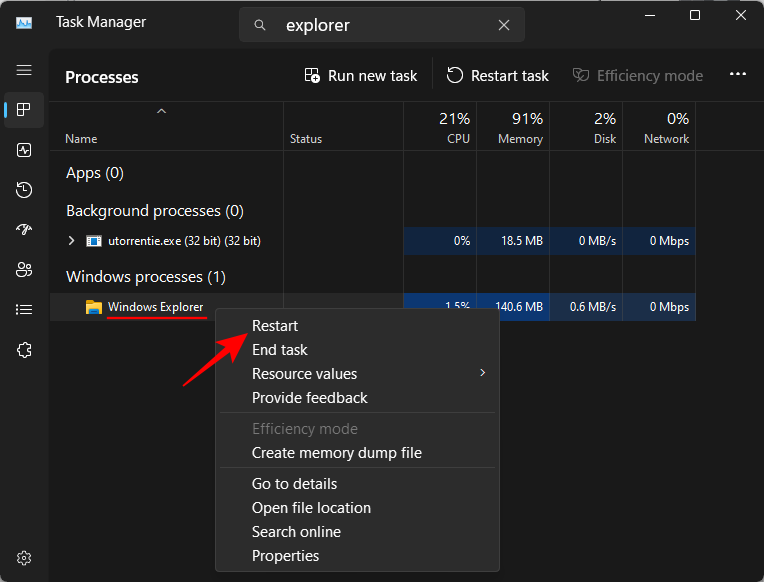
รอให้ explorer รีสตาร์ท ตอนนี้คุณจะเห็นว่าบริการ Bing ไม่สามารถใช้งานได้ในเมนู Start อีกต่อไป
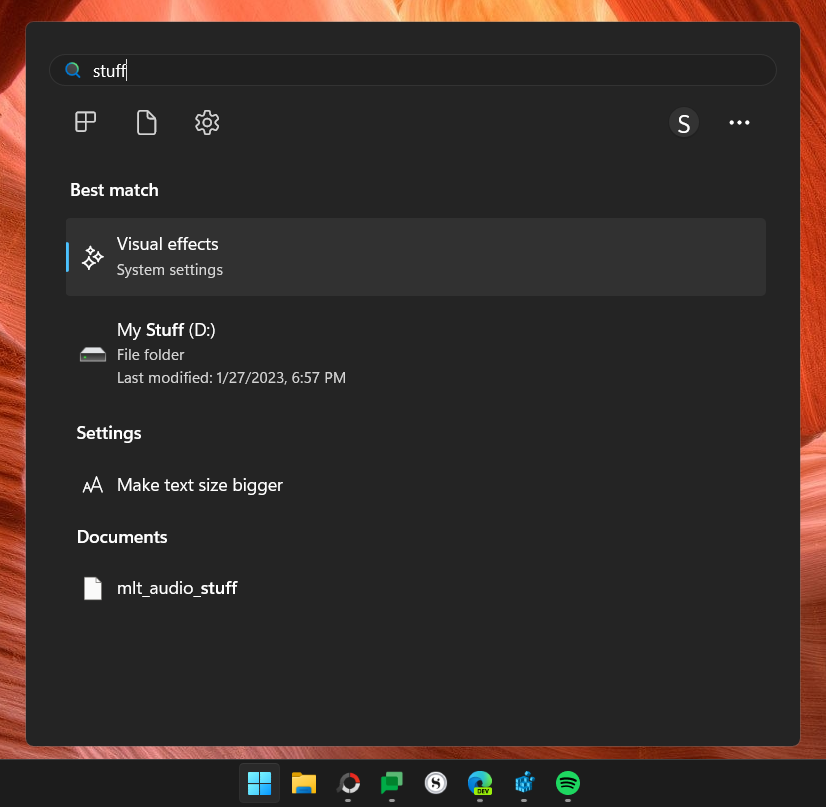
หากคุณต้องการนำ Bing in Start กลับมา เพียงคลิกขวาที่ค่า DWORD 'DisableSearchBoxSuggestions' ที่สร้างไว้ก่อนหน้านี้แล้วลบออก
วิธีที่สามนี้ไม่เพียงแต่ปิดการใช้งาน Bing จากเมนู Start แต่ยังปิดการใช้งานผลลัพธ์ทางเว็บสำหรับคำถามของคุณอีกด้วย ดังนั้น เมื่อคุณทำการเปลี่ยนแปลงรีจิสทรีตามขั้นตอนต่อไปนี้เสร็จแล้ว คุณจะเห็นเฉพาะผลลัพธ์ในเครื่องสำหรับคำค้นหาเมนู Start ของคุณเท่านั้น ต่อไปนี้คือวิธีดำเนินการ:
เปิดตัวแก้ไขรีจิสทรีดังที่แสดงไว้ก่อนหน้า จากนั้นนำทางไปยังที่อยู่ต่อไปนี้:
Computer\HKEY_CURRENT_USER\Software\Microsoft\Windows\CurrentVersion\Search
หรือคัดลอกข้อความข้างต้นแล้ววางลงในแถบที่อยู่ของตัวแก้ไขรีจิสทรี

จากนั้นกด Enter เมื่อเลือกคีย์ 'ค้นหา' ในบานหน้าต่างด้านซ้าย ให้คลิกขวาในบานหน้าต่างด้านขวา เลือก New จากนั้นเลือกDWORD (32-bit) Value
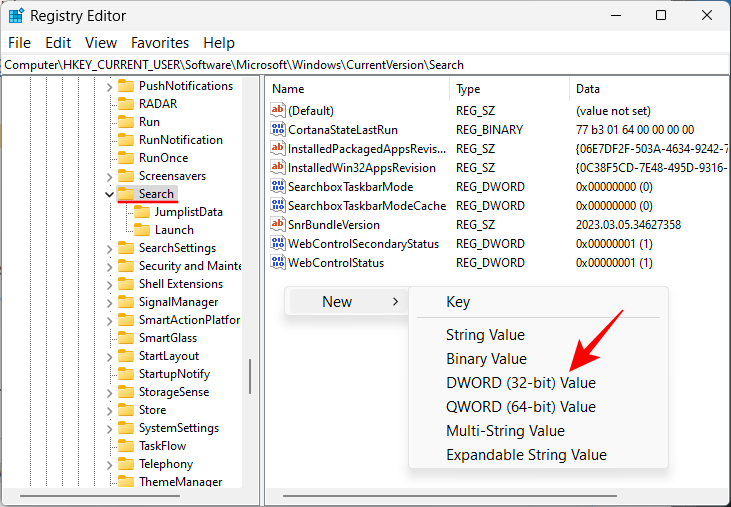
ตั้ง ชื่อ BingSearchEnabledนี้
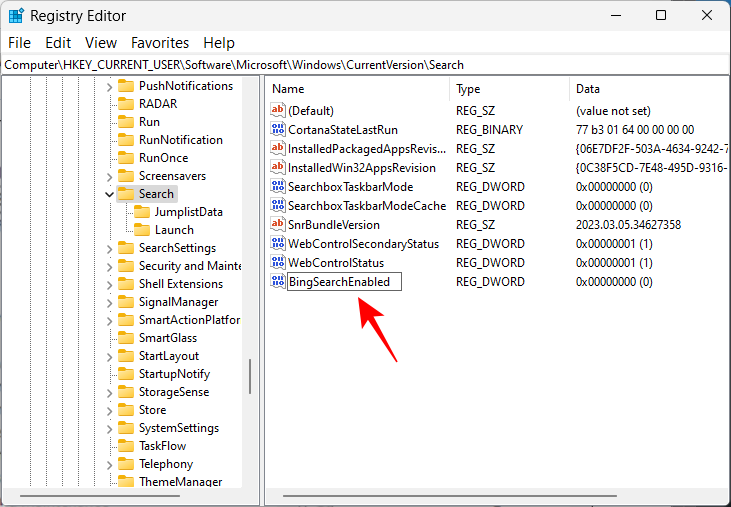
ตอนนี้ให้ดับเบิลคลิกที่ปุ่มนี้และตรวจสอบ ให้แน่ใจว่าข้อมูลค่าถูกตั้งค่าเป็น 0 หากเป็นอยู่แล้ว คุณไม่จำเป็นต้องทำการเปลี่ยนแปลงใดๆ เพิ่มเติม
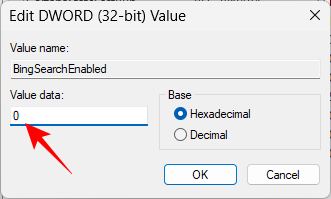
เช่นเดียวกับเมื่อก่อน ให้เปิดตัวจัดการงาน ค้นหา 'explorer' แล้วรีสตาร์ท
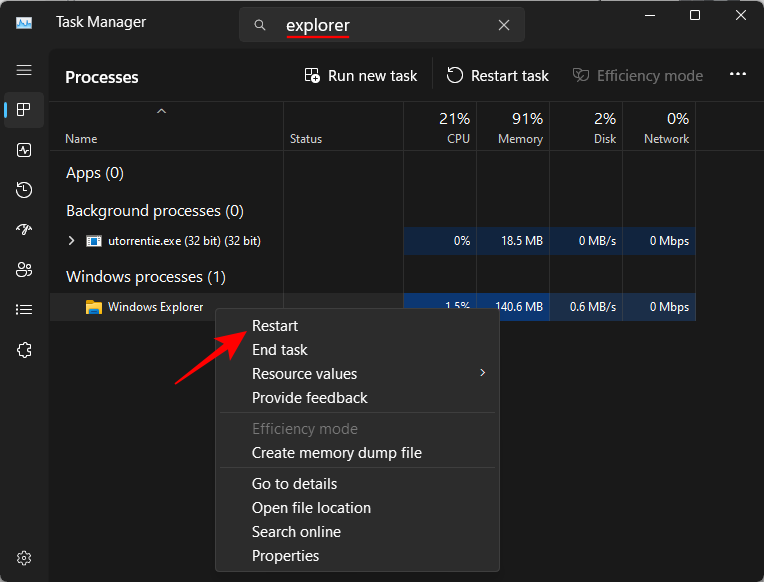
และเช่นเดียวกัน Bing จะถูกลบออกจากเมนู Start จากนี้ไป คำค้นหาทั้งหมดของคุณจะแสดงเฉพาะผลลัพธ์ในท้องถิ่นเท่านั้น ไม่มีอะไรเพิ่มเติม
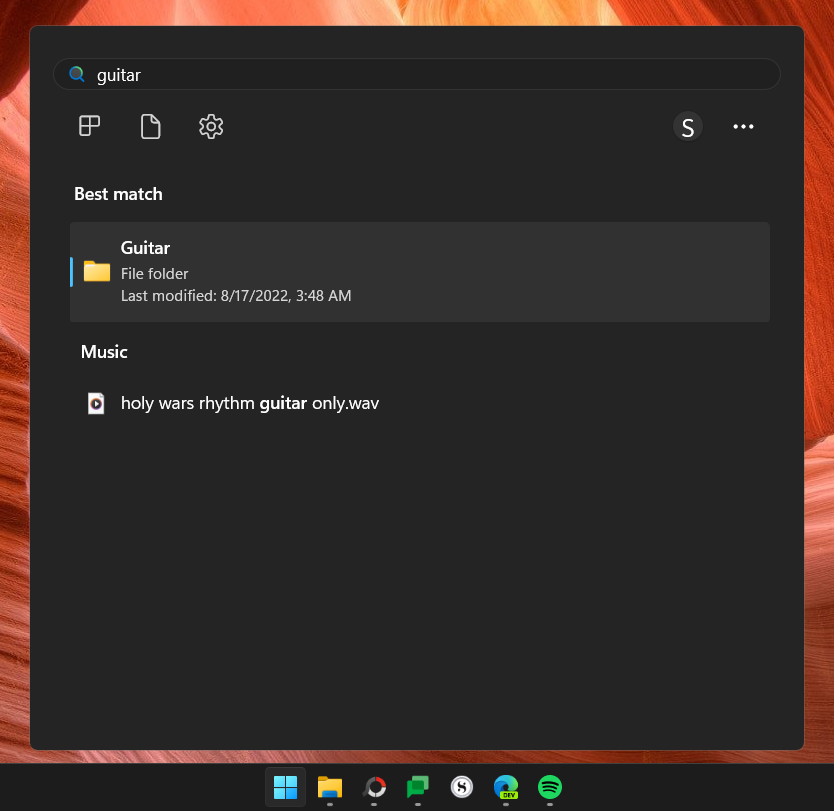
วิธีที่ 4: ปิดใช้งานผลการค้นหา Bing โดยใช้ตัวแก้ไขนโยบายกลุ่ม
การปิดใช้งาน Bing และผลลัพธ์การค้นหาเว็บในเมนู Start สามารถทำได้จากตัวแก้ไขนโยบายกลุ่ม ต่อไปนี้คือวิธีดำเนินการ:
กด Start พิมพ์group Policyแล้วกด Enter

ตอนนี้ไปที่สิ่งต่อไปนี้ในบานหน้าต่างด้านซ้าย:
Computer Configuration > Administrative Templates > Windows Components > Search
เมื่อเลือก 'ค้นหา' ทางด้านซ้าย ให้มองหาไม่อนุญาตให้ค้นหาเว็บและอย่าค้นหาเว็บหรือแสดงผลลัพธ์ทางเว็บในการค้นหาทางด้านขวา

ตอนนี้ให้ดับเบิลคลิกที่การตั้งค่าทั้งสองนี้แล้วเลือกEnabled
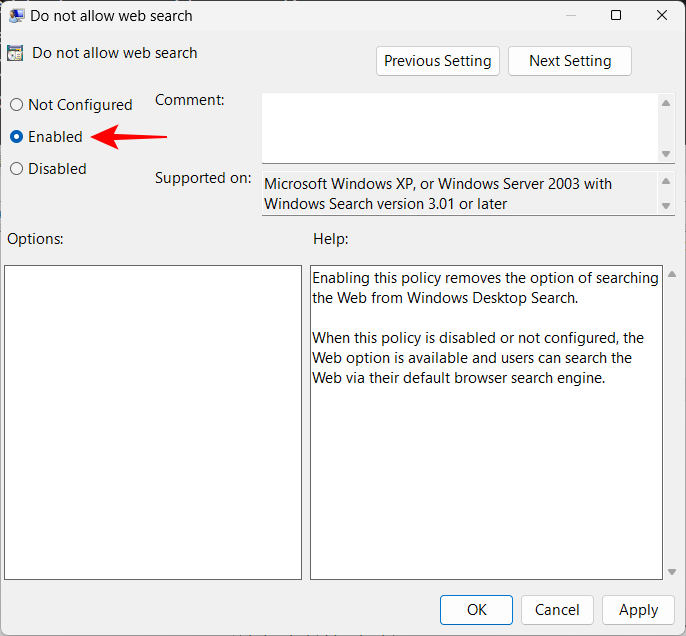
คลิก ตกลง _
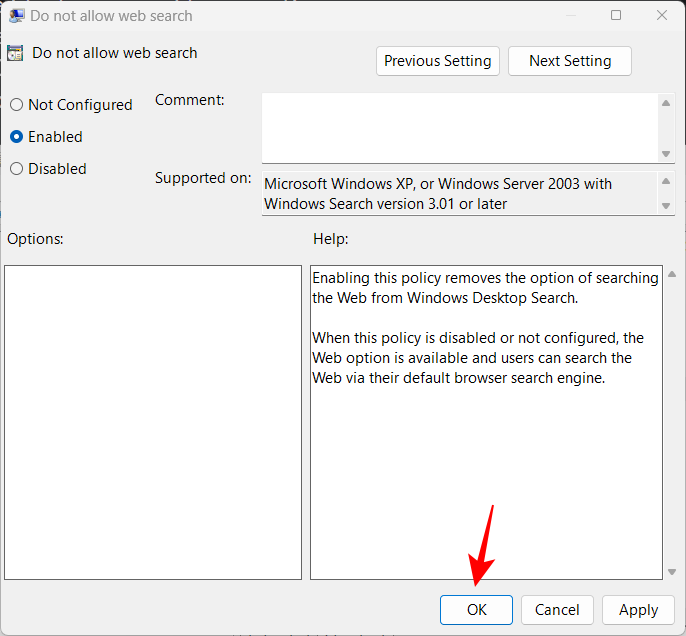
เมื่อคุณเปิดใช้งานการตั้งค่าทั้งสองนี้แล้ว ให้ปิดตัวแก้ไขนโยบายกลุ่มและรีสตาร์ทพีซีของคุณ หากคุณยังคงเห็น Bing และผลลัพธ์ทางเว็บสำหรับข้อความค้นหาของคุณในเมนู Start ให้ลองใช้วิธีรีจิสทรี
วิธีที่ 5: ปิดบริการ Bing ในการเริ่มต้น (ในตัวจัดการงาน)
ตามค่าเริ่มต้น บริการ Bing จะถูกตั้งค่าให้เริ่มโดยอัตโนมัติเมื่อเริ่มต้น Windows คุณจะต้องปิดการใช้งานจากตัวจัดการงานด้วย มีวิธีดังนี้:
คลิกขวาที่ทาสก์บาร์แล้วเลือก ตัว จัดการงาน

หรือกดCtrl+Shift+Escเพื่อเริ่มตัวจัดการงาน ตอนนี้คลิกที่ไอคอนแฮมเบอร์เกอร์ทางด้านซ้ายบน
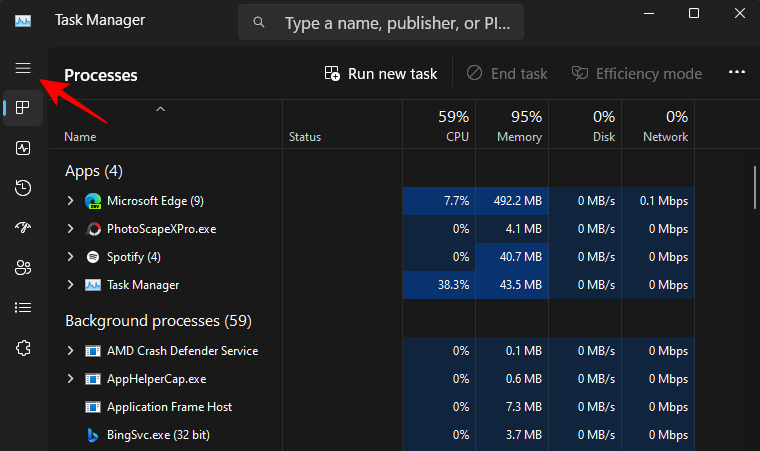
เลือก แอปเริ่มต้น
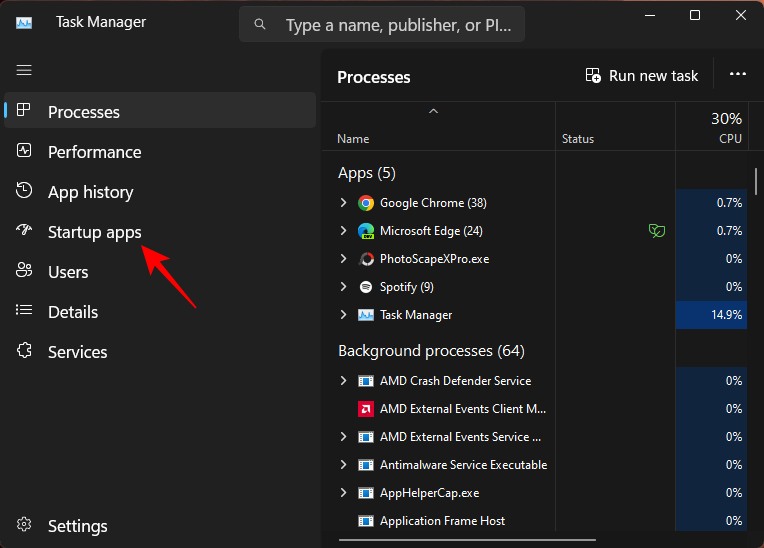
ตอนนี้คลิกขวาที่ BingSvc.exeแล้วเลือกปิดการใช้งาน

ถัดไปคลิกที่แท็บ 'กระบวนการ' จากบานหน้าต่างด้านข้าง
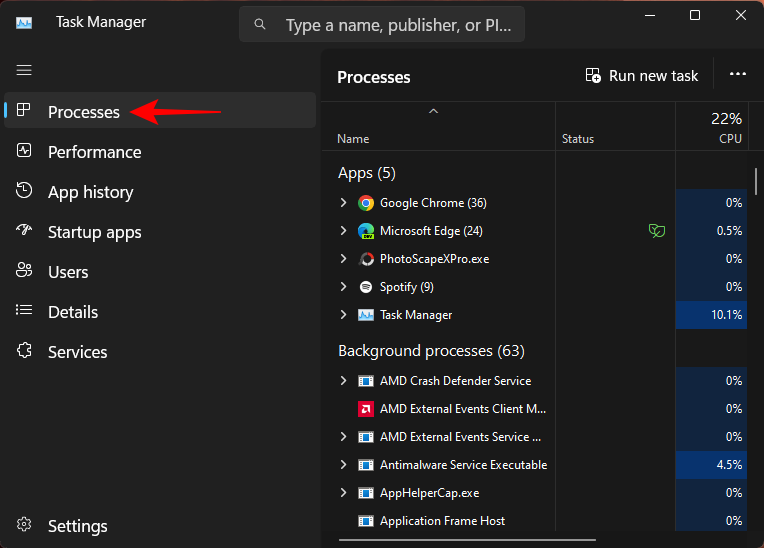
จากนั้นค้นหา 'Bing' หากบริการ Bing กำลังทำงานอยู่ คุณจะเห็นบริการดังกล่าวที่นี่ คลิกขวาที่มันแล้วเลือก ปิด การใช้งาน
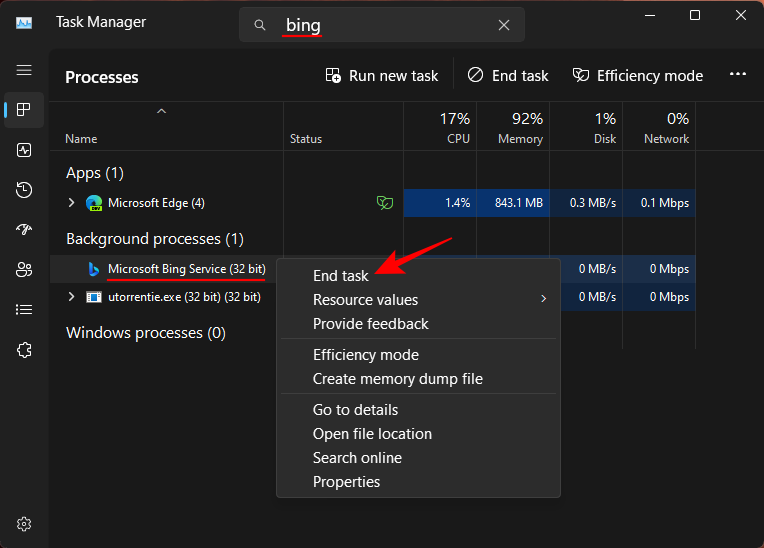
จากนั้นรีสตาร์ท explorer (ดังที่แสดงไว้ก่อนหน้านี้) หรือรีสตาร์ทระบบของคุณ เมื่อเสร็จแล้ว คุณจะไม่เห็นบริการ Bing ปรากฏขึ้นเลย รวมถึงเมนู Start ด้วย
หมายเหตุ:หากวิธีนี้ไม่สามารถปิด Bing ในเมนู Start ได้ โปรดดูวิธีการรีจิสทรีที่แสดงด้านบน เนื่องจากเป็นวิธีปิดการใช้งาน Bing ที่ทรงพลังที่สุด และรับประกันว่าจะได้ผล
คำถามที่พบบ่อย
มาดูคำถามที่พบบ่อยเกี่ยวกับการปิดการใช้งาน Bing จากเมนู Start กัน
ฉันจะหยุด Microsoft Bing ไม่ให้เปิดเมื่อเริ่มต้นระบบได้อย่างไร
หากต้องการหยุด Bing ไม่ให้เปิดเมื่อเริ่มต้นระบบ คุณจะต้องปิดการใช้งานเป็นบริการเริ่มต้นจากตัวจัดการงาน และหยุดหากกำลังทำงานอยู่ อ้างถึงวิธีการสุดท้ายในคำแนะนำด้านบนเพื่อทราบวิธีการ
ฉันจะลบ Bing ออกจากหน้าเริ่มต้นได้อย่างไร
หากต้องการลบ Bing ออกจากหน้าเริ่มต้นของเบราว์เซอร์ ให้ไปที่หน้าการตั้งค่าของเบราว์เซอร์ มองหา 'จัดการเครื่องมือค้นหา' และค้นหา Bing ทางด้านขวา ให้คลิกที่ไอคอนสามจุดแล้วเลือก "ลบ" ถ้าใช้ Microsoft Edge ต้องเลือก search engine อื่นจากในเมนูที่ขยายลงมาข้างๆ
นี่เป็นวิธีบางส่วนที่คุณสามารถลบ Bing ออกจากเมนู Start ทั้งโลโก้แชท Bing AI และผลลัพธ์เว็บ Bing สำหรับข้อความค้นหาของคุณ เราหวังว่าคำแนะนำของเราจะเป็นประโยชน์ในการลบ Bing ออกจากเมนู Start ของคุณ จนกว่าจะถึงครั้งต่อไป!
หากคุณกำลังประสบปัญหาหรือวัฒนธรรม การคืนค่าระบบใน Windows 11 จะช่วยให้คุณสามารถย้อนกลับอุปกรณ์ของคุณไปยังเวอร์ชันก่อนหน้าได้.
หากคุณกำลังมองหาทางเลือกที่ดีที่สุดสำหรับ Microsoft Office นี่คือ 6 โซลูชั่นที่ยอดเยี่ยมในการเริ่มต้น.
บทช่วยสอนนี้จะแสดงให้คุณเห็นว่าคุณสามารถสร้างไอคอนทางลัดบนเดสก์ท็อปWindows ที่เปิด Command Prompt ไปยังตำแหน่งโฟลเดอร์เฉพาะได้อย่างไร
กำลังหาวิธีตั้งวิดีโอเป็นเซิร์ฟเวอร์หน้าจอใน Windows 11 อยู่ใช่ไหม? เราเปิดเผยวิธีการใช้ซอฟต์แวร์ฟรีที่เหมาะสำหรับหลายรูปแบบวิดีโอไฟล์.
คุณรู้สึกรำคาญกับฟีเจอร์ Narrator ใน Windows 11 หรือไม่? เรียนรู้วิธีปิดเสียง Narrator ได้ง่ายๆ ในหลายวิธี
วิธีการเปิดหรือปิดระบบการเข้ารหัสไฟล์ใน Microsoft Windows ค้นพบวิธีการที่แตกต่างกันสำหรับ Windows 11.
ถ้าคีย์บอร์ดของคุณมีการเพิ่มช่องว่างสองครั้ง ให้รีสตาร์ทคอมพิวเตอร์และทำความสะอาดคีย์บอร์ด จากนั้นตรวจสอบการตั้งค่าคีย์บอร์ดของคุณ.
เราจะแสดงวิธีการแก้ไขข้อผิดพลาด Windows ไม่สามารถเข้าสู่ระบบได้เนื่องจากโปรไฟล์ของคุณไม่สามารถโหลดได้เมื่อเชื่อมต่อกับคอมพิวเตอร์ผ่าน Remote Desktop.
เกิดอะไรขึ้นและพินของคุณไม่สามารถใช้งานได้ใน Windows? อย่าตื่นตระหนก! มีสองวิธีที่มีประสิทธิภาพในการแก้ปัญหานี้และคืนการเข้าถึงพินของคุณ.
คุณจะทำอย่างไรเมื่อเวลาในคอมพิวเตอร์ Windows 11 ไม่แสดงเวลาอย่างที่ควรจะเป็น? ลองใช้วิธีแก้ปัญหาเหล่านี้ดูสิ






